Notifica Pubblica è una configurazione di Web AppBuilder for ArcGIS che consente al personale delle istituzioni locali di identificare una raccolta di proprietà e creare etichette postali o un file di testo strutturato di proprietari e occupanti. Questa applicazione viene in genere utilizzata dai funzionari di pianificazione e suddivisione in zone, ma può essere utilizzata da qualsiasi agenzia che desideri informare i proprietari o gli occupanti di immobili di un'azione formale da intraprendere.
Configurare il widget Notifica Pubblica
Questi passaggi mostreranno come configurare il widget Notifica Pubblica nell’app.
- Passare il puntatore del mouse sul widget e fare clic sul pulsante Configura questo widget
 per aprire la finestra di dialogo delle proprietà di configurazione.
per aprire la finestra di dialogo delle proprietà di configurazione. - Se lo si desidera, fare clic su Cambia icona widget e sostituirla con la propria immagine.
Viene visualizzata la finestra gestione risorse in cui è possibile selezionare un file di immagine locale da usare come icona del widget.
- Nella scheda Impostazioni buffer e di ricerca, aggiungere fonti di ricerca singole o multiple dalla mappa. Queste fonti di ricerca vengono utilizzate per memorizzare e selezionare gli indirizzi per la creazione dell’etichetta.
- Aggiornare la distanza di buffer predefinita e le unità predefinite per ogni fonte di ricerca.
Suggerimento:
Se si desidera notificare entro un’area specifica, ad esempio un distretto scolastico, specificare una distanza di buffer a lunghezza 0.
- Nella sezione Strumenti di disegno per una specifica area, selezionare gli strumenti da rendere disponibili per disegnare l’area di interesse di notifica dell'etichetta .
Suggerimento:
Se si desidera usare gli strumenti di selezione interattiva per aggiungere o rimuovere feature selezionate dalla mappa, selezionare la casella Usa strumenti di disegno della selezione.
- Nella scheda Address Layers, selezionare i layer nella mappa che contengono i popup delle etichette postali e specificare se si desidera utilizzare il popup della tabella correlata del layer.
Di seguito è riportato un esempio di popup etichetta postale.
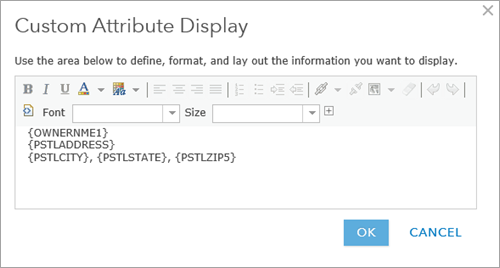
Nota:
Il widget Notifica pubblica può utilizzare varie configurazioni di etichetta. Diverse configurazioni di etichetta appaiono come elenchi a discesa nel widget in fase di runtime.
- Nella scheda Opzioni di notifica, selezionare i formati di etichetta postale appropriati da utilizzare.
Nota:
Il widget Notifica pubblica può utilizzare più formati di etichetta. Diversi formati appaiono come elenchi a discesa nel widget in fase di runtime.
- Nella sezione Opzioni per pagine di etichetta stampate, utilizzare i font vettoriali (solo caratteri latini) per prestazioni più veloci e scegliere di visualizzare le linee di allineamento nell'output PDF.
- Fare clic su OK.
- Passare il puntatore del mouse sul widget e fare clic sul punto in basso a sinistra, che diventa verde scuro. In questo modo il widget si apre automaticamente all'avvio dell'app.
- Salvare l'app.
- Aprire l’app Notifica Pubblica.
Utilizzare il widget Notifica Pubblica
Informazioni su come utilizzare il widget Notifica Pubblica
- Selezionare o cercare una feature nella mappa.
- Facoltativamente, applicare e aggiornare la distanza di ricerca utilizzando un buffer.
Nota:
La distanza di buffer impostata durante la configurazione viene utilizzata come predefinita per ogni layer.
- Selezionare il layer Destinatario utilizzato per la notifica.
- Scegliere il formato dell'etichetta PDF o l’output CSV per la notifica.
- Fare clic su Scarica
Nota:
Stampare utilizzando l’impostazione Grandezza naturale in Adobe Reader, in modo che gli indirizzi appaiano all’interno del confine dell’etichetta.